În acest articol, creați vizualizarea Întreținere. Viziunea de întreținere oferă o modalitate convenabilă de a gestiona obiecte complexe. Datele distribuite pe mai multe tabele pot forma adesea un obiect logic unic. Utilizatorul poate vizualiza modificarea sau poate adăuga astfel de date distribuite utilizând vizualizarea Maintenance (Întreținere). Utilizați tranzacția SE11.
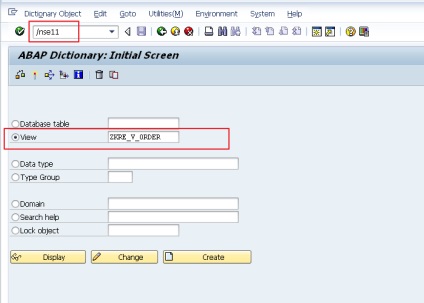
Vizualizarea de întreținere este una din cele patru vizualizări posibile care pot fi definite prin SE11. Toate tabelele pe care dorim să le definim în vizualizarea de întreținere trebuie să fie corelate cu chei străine. Cu toate acestea, prin crearea unei vizualizări, nu putem gestiona datele, avem nevoie de un ecran, o metodă de afișare a datelor conținute în vizualizare, orice logică cu care putem efectua operațiile de adăugare, ștergere și modificare a datelor. Aici vine la generatorul de întreținere de ajutor (creează automat ecrane, de control și logica de gestionare a datelor), care vă permite să definiți pentru nostru de dialog amortizoarelor de întreținere.
Deci, a existat o fereastră modală, în care trebuie să selectați tipul de vizualizare care ne interesează.
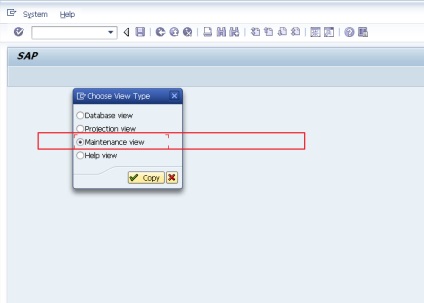
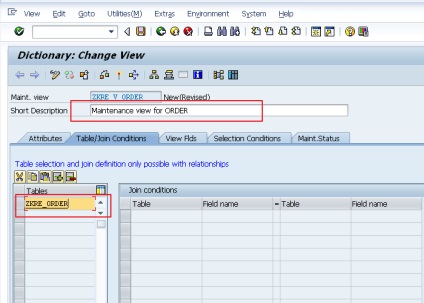
Apoi marcați tabelul și faceți clic pe butonul Relații.
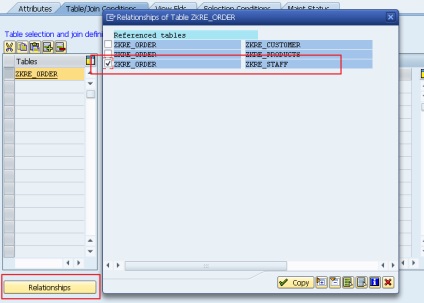
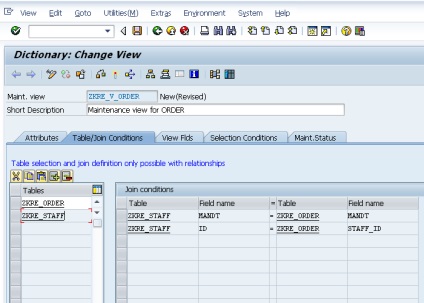
Treceți la fila Vizualizare câmpuri și faceți clic pe butonul Câmp tabelar.
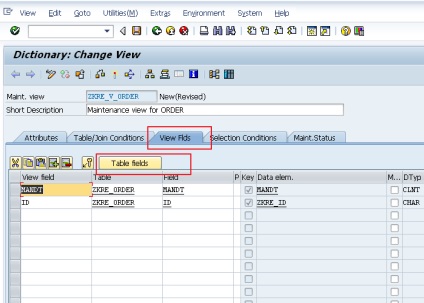
A apărut o fereastră în care trebuie să selectați tabelul din care vom scoate câmpurile.
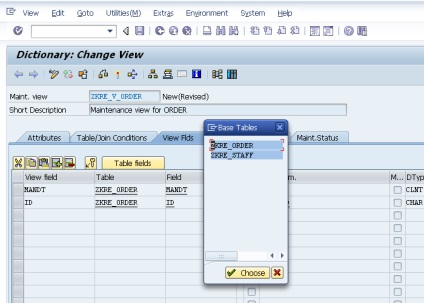
A apărut o fereastră în care trebuie să selectați câmpurile obligatorii.
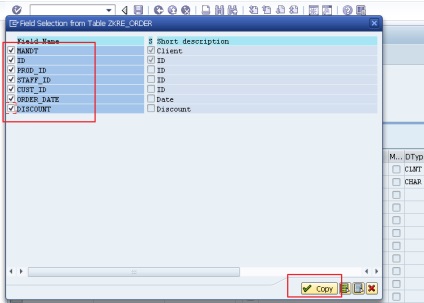
Selectăm câmpurile necesare pentru al doilea tabel.
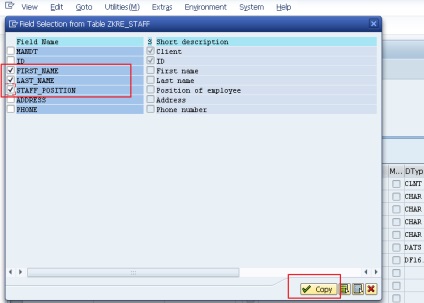
Ca rezultat, avem o imagine cu astfel de câmpuri.
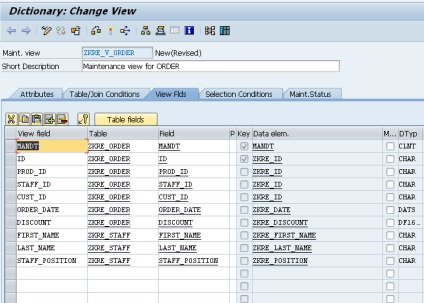
Salvați și activați. Accesați Utilități -> Generator de tabel de întreținere.
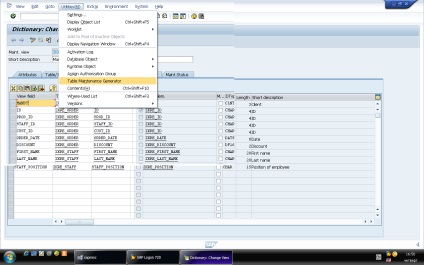
Suntem pe un astfel de ecran și alegem grupul de autorizare.
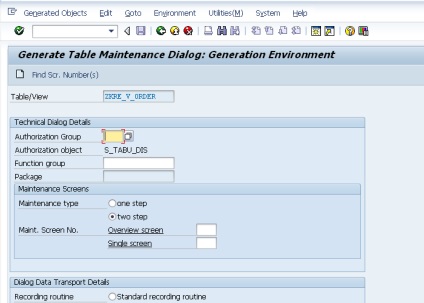
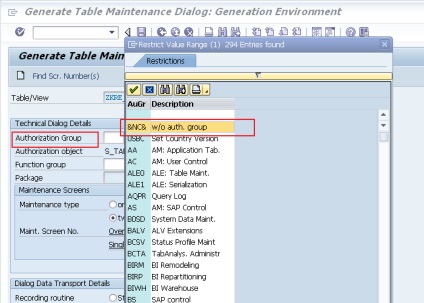
Acum trebuie să creăm un grup de funcții - un grup funcțional pentru viziunea noastră, acest grup va conține ecranele și logica necesare. Vom folosi tranzacția SE80, vom rula în noul mod.
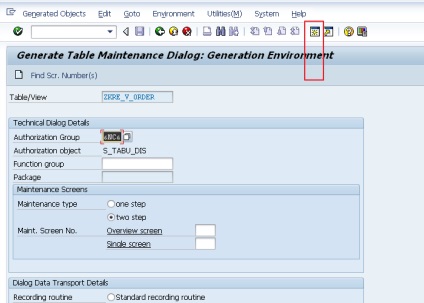
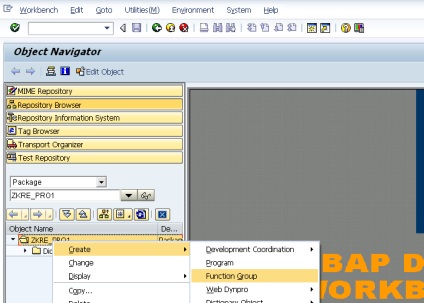
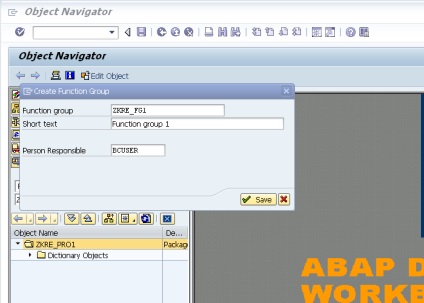
Salvăm și vedem că grupul funcțional a apărut în navigatorul de obiecte.
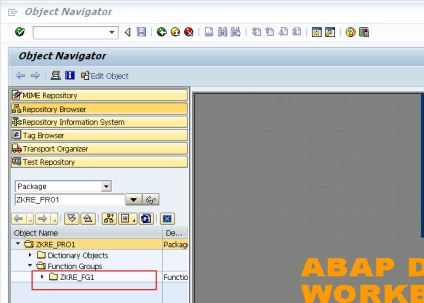
Să revenim la ecranul de setare a parametrilor pentru dialogul Întreținere și să specificăm grupul funcțional nou creat.
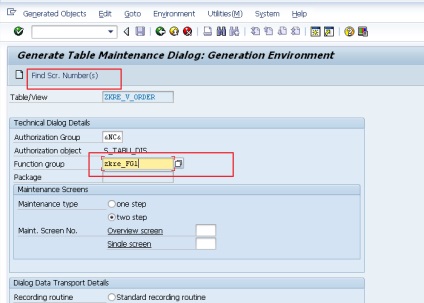
Faceți clic pe Find Scr. Numărul (ele) se îndreaptă spre ecran.
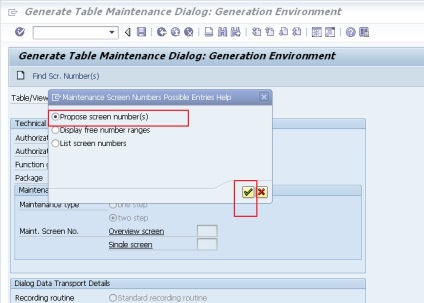
Obțineți ecranul complet și faceți clic pe Creați.
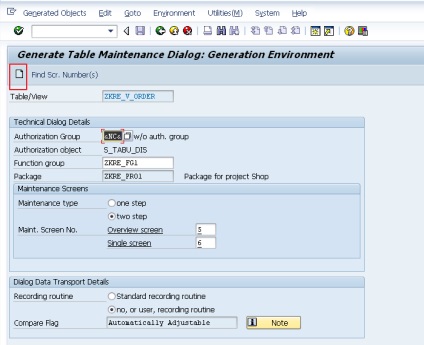
Linia de stare arată cum a apărut generația. La sfârșitul generației, mesajul Solicitare finalizat fără erori ar trebui să apară în linia de stare.
În navigatorul de obiecte, puteți vedea că apare vizualizarea noastră.
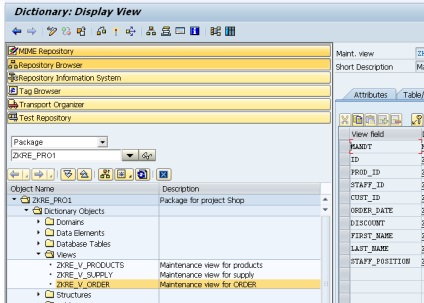
De asemenea, implementarea grupului funcțional ZKRE_FG1 va vedea că ecranele și logica necesare au fost create acolo.
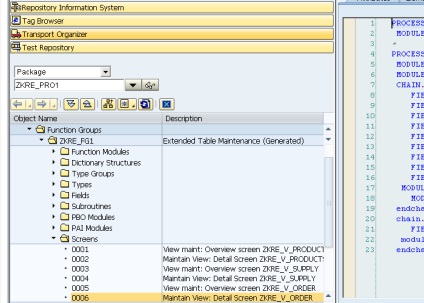
Să vedem ce sa întâmplat în cele din urmă. Acest lucru se poate face prin navigatorul de obiecte SE80 sau prin intermediul tranzacției SM30.
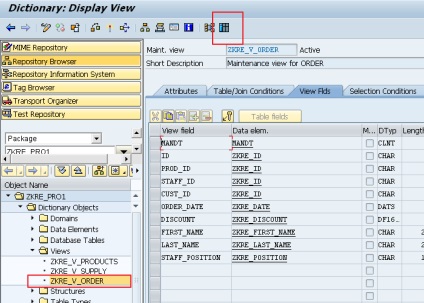
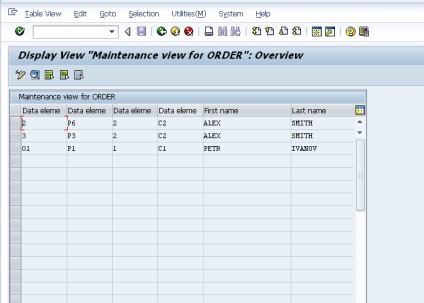
Faceți dublu clic pe linie și ajungem la acest ecran.
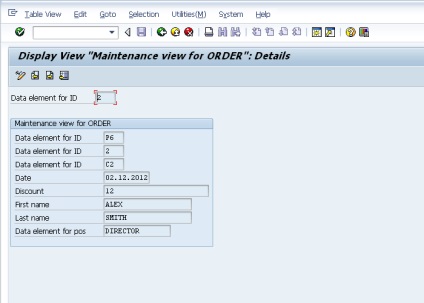
Apăsați F3 pentru a reveni la ecranul anterior. Făcând clic pe butonul Modificare Ctrl + F1. puteți adăuga intrări noi.
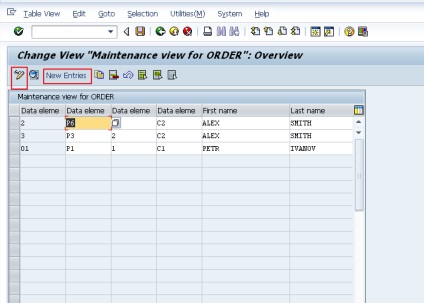
Puteți vedea documentația pentru câmpul Nume de Prenume.
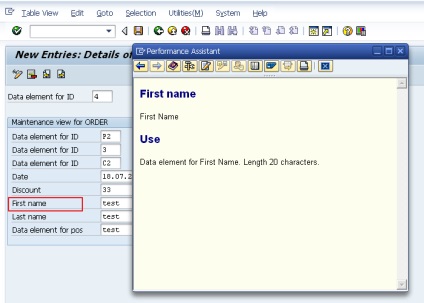
Vom introduce anumite date și apăsați pe Salvare. Se vede că în câmpurile în care am cerut testul, datele din tabelul de personal au fost trase.
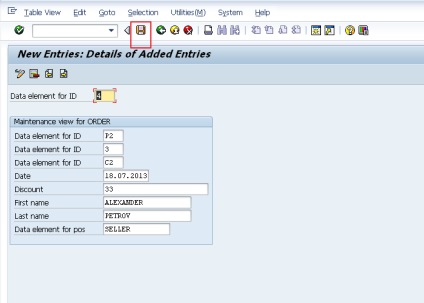
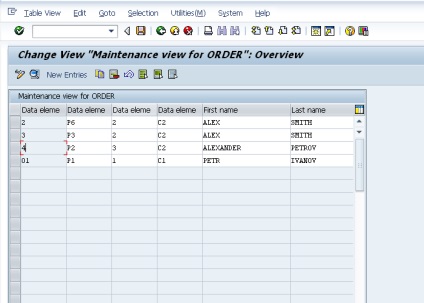
În această lecție, după crearea unui grup de funcții este necesară pentru a activa (SE80 -> Faceți clic dreapta pe grup pentru a crea o funcție -> Activare), în caz contrar acesta va fi imposibil de a invoca o operație Găsește Scr. Numărul (ele) și mergeți mai departe.
Am creat o vizualizare urmând instrucțiunile. Totul sa dovedit perfect. Cu toate acestea, am observat că am un tip de date incorect în câmpul Discount al tabelului ZKRE_ORDER. Am schimbat-o mai întâi schimbând și activând elementul de domenii și date. După aceasta, când introduceți o vizualizare prin SM30, se emite o eroare: STOP. Descrierea nu corespunde câmpului țintă. Nu-mi spune cum să o rezolv? Unde să te uiți? Am făcut un ecran de tipărire pentru clarificare. Vă mulțumesc foarte mult!